آموزش تنظیم صدا برای برنامههای مختلف ویندوز 11
ویندوز به شما امکان میدهد تا حجم صدای برنامههای مختلف را تنظیم کنید؛ ویژگیای که بسیاری از کاربران برای آن به برنامههای شخص ثالث مانند EarTrumpet متکی هستند. شما میتوانید بلندی صدای برنامههای مختلف را با باز کردن “Volume Mixer” از تسکبار یا از طریق Settings مدیریت کنید.
آموزش تنظیم صدا برای برنامههای مختلف ویندوز 11
برای دسترسی به “Volume Mixer”، روی آیکون بلندگو در تسکبار راستکلیک کرده و گزینه “Open Volume Mixer” را انتخاب کنید. این کار تنظیمات “Volume Mixer” را در برنامه Settings باز میکند.
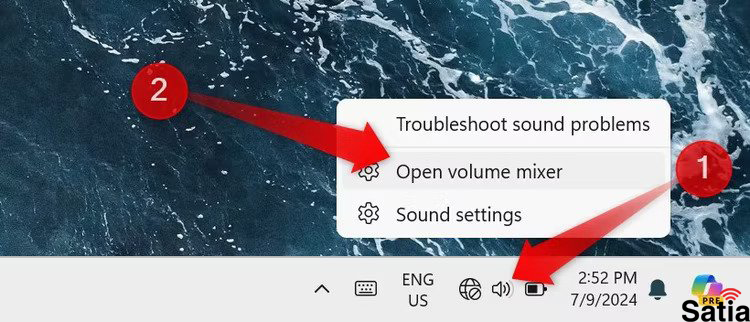
همچنین میتوانید روی دکمه صدا در تسکبار کلیک کرده و سپس روی دکمه “Select a Sound Output” کلیک کنید.
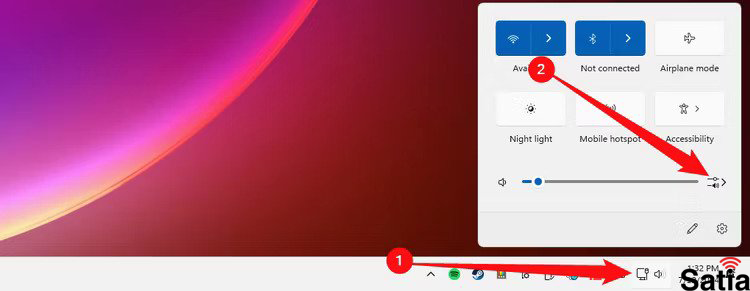
در پنجره بعدی، به پایین بروید تا “Volume Mixer” را پیدا کنید.
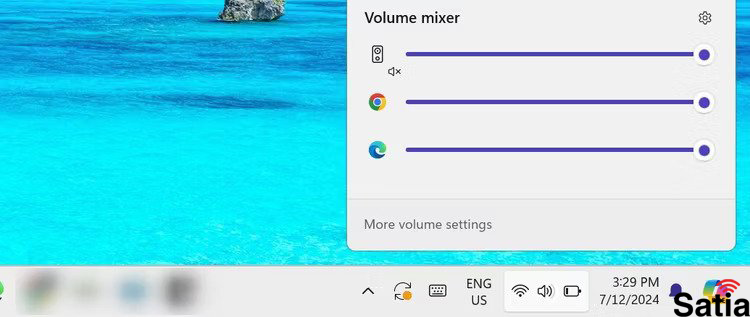
همچنین میتوانید با استفاده از میانبر کلیدی Win+Ctrl+V مستقیماً این پنجره را باز کنید. سپس، به پایین بروید تا حجم صدای برنامههای مختلف را تنظیم کنید.
برای باز کردن مستقیم “Volume Mixer” از برنامه Settings، ابتدا Settings را باز کرده، به System > Sound بروید و روی “Volume Mixer” کلیک کنید. در “Volume Mixer”، اسلایدرهایی برای تنظیم حجم هر برنامه باز که صدا تولید میکند، مشاهده خواهید کرد. میتوانید این اسلایدرها را به راست یا چپ حرکت دهید تا حجم صدا را تنظیم کنید یا با کلیک روی آیکون بلندگو در کنار هر اسلایدر، برنامههای مختلف را بیصدا کنید.
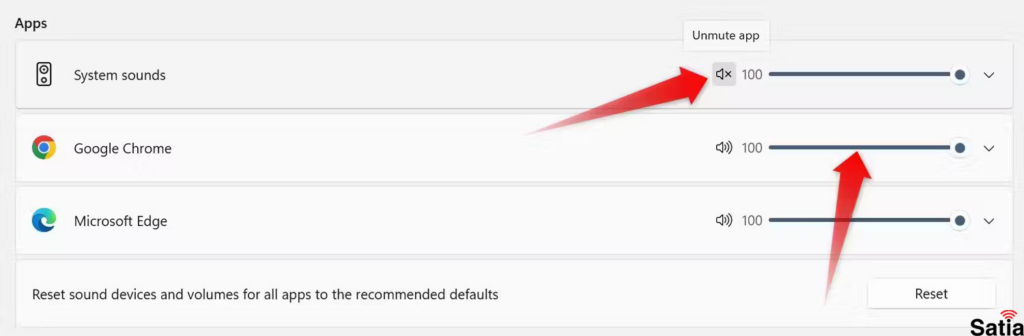
سایر آموزش های مربوط به ویندوز
- آموزش کرک و فعال سازی آفیس
- آموزش اضافه کردن ویجت در ویندوز ۱۱ و نحوه استفاده از آن
- آموزش شخصی سازی نرم افزارها در منوی استارت ویندوز 11